Merhaba arkadaşlar bu makalemizde Microsoft’un en yeni işletim sistemi olan windows 8 in usb’den nasıl kurulacağını anlatıcam. Bunun için bilgisayarınızda eski versiyon XP, Vista yada win 7 olması yeterli olur sıfır kurulumdada zaten direk cd den kurulum yapabilirsiniz.
Win 8 in çalışması için bilgisayarımızın teknik özellikleri standart bir win 7 makinenin özellikleri ile aynıdır.
Şimdi kuruluma geçelim
ilk olarak win 8 işletimsistemimizi bir usb belleğe “.iso” dosyası olarak aktarıyoruz. ve alttaki linkten uygulamamızı indiriyoruz.
Uygulama win 7 sürümü için yapılmış olsada win 8 dede çalışmaktadır.
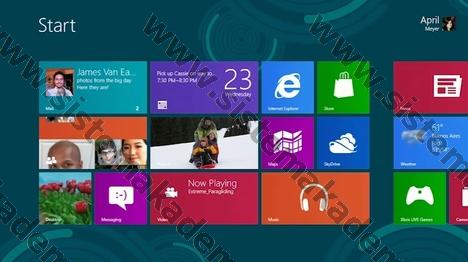
Programı çift tıklayarak açıyoruz. Ve çıkan pencerede Next diyoruz.

Lisans sözleşmesini kabul edip Next diyoruz.

Çıkan ekrana İnstall diyoruz.

Kurulum başladı.

Kurulumu finish ile bitiriyoruz.
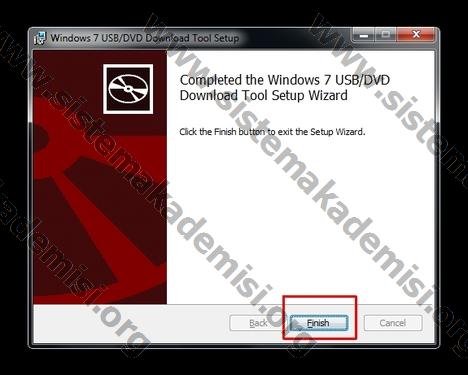
Aşşağıdaki ekranda görüldüğü gibi program başlat menüsüne geldi. Windows 7 USB/DVD Download tool’u

Evet diyoruz çıkan uyarıya

Açılan uygulamada önce Browse butonuna tıklatın ve indirdiğiniz Windows 8 ISO dosyasını seçerek aç’a tıklatın. Ardından uygulamada Next’e tıklatarak sonraki adıma ilerleyin.

USB deviceyi seciyoruz. Bundan önce pc ye usb bir cihaz bağlıyarak bu işlemi yapıyoruz.

1. kısımda ilgili usbyi görüyorsanız seçip Begin Copying bu sayede iso dosyası usbye yüklenmiş olacak.

USB belleğin içinde önemli veri olmamasına dikkat edin çünkü işlem usb belleği formatlıyor.

İşlem sürüyor.

Bootable USB device created successfully yazısını gördüğünüz zaman işlem tamamlanmış demektir. Uygulama penceresini kapatabilirsiniz.

Restart ettikten sonra bios üzerinden usb-hdd ile bot edin ve kuruluma başlayın.
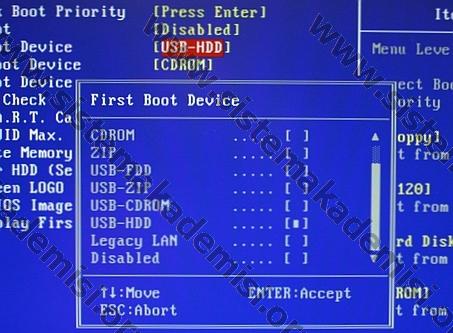
Bir sonraki windows 8 makalesinde görüşmek üzere arkadaşlar.
 SistemAkademisi.Org Sistem & Network Blog Sistem Ansiklopedisi
SistemAkademisi.Org Sistem & Network Blog Sistem Ansiklopedisi




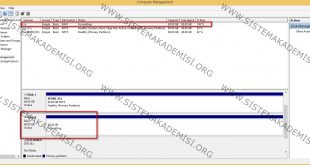
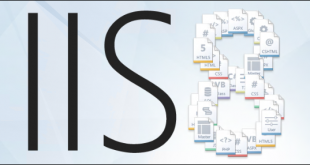
Konu için saol kullanışlı bir uygulamaya benziyor.
Teşekkürler. Çok güzel bir nalatım ve çok işime yaradı.
Emeğine sağlık
Harika anlatım thx
süper anlatım daha kurmadan teşekkürler kurduktan sonrada yine teşekküredeceğim sağol admin
ben bu programla Windows 7 yi usb den kuruyorum ama bir türlü win8 kurulumu başlamıyor logoda kalıyor anlamadım gitti..
aynı problem bende de oldu. Bi türlü başlamıyor. Daha önce en az 10 farklı makineye usb den win 7 kurudum ama bir türlü win 8 kuramadım.
Slm arkadaşlar Kullandığınız win 8 orjinal ve son sürüm olmalı.
Eline sağlık hocam. Bu paylaşıma teşekkür edilmezse ayıp olur gerçekten.
Rica ederim faydalı olduysam ne mutlu
samsung np3530cp model notebookumu açtığımda ekrana boot menü geliyor. recovery yapamıyorum hata mesajı çıkıyor. continue diyorum devam ediyorum mavi boş bir ekranda kalıyor ama donmuyor mavi ekranda kalıyor mouse imleci hareket ediyor. usb ile format atamıyorum. bilgisayarı açtığımda karşıma çıkan boot menüde flas diskim görünüyor entera basıyorum ama hiçbirşey olmuyor. flash diskim 3.0 corsair 32 gb voyager gt. win 7 nin flash disk için yükleme programını masa üstü bilgisayarıma kurdum. Daha sonra win 8 isosunu kurduğum programın menülerinden flash diskime win 8 isosunu bootda kurulacak hale getirdim. Samsun notebook biosundan fast boot seçeneğini disabled ettim. Yine fayda etmedi. Çözümü bilen bir arkadaşın yardımını bekliyorum.
Slm hocam birincisi win orjinal olmalı çünkü botta sorun çıkıyor ve devam etmiyor. 2. Güncel bir win8 olmalızaten win 8 tam olarak bu işlem için oturmadı çoğu pc hala win 8 in bu versiyonunu desteklemiyor biosunu güncelleyip tekrar denermisin.
keşke usb bellek formatlanmasa
Usb beleği sonra yeniden kulanabiliyoruz demi?
Slm tabi kullanılabilir sadece içi komple siliniyor. İçindekileri yedeklemenizi öneririm.
Saol Bro. Eyvallah Admin